本文共 4524 字,大约阅读时间需要 15 分钟。
目录
- 前言
- GridLayoutManager的使用
- Glide加载图片
- 让RecyclerView支持更多不同布局
- 来看看横向滚动
- 还有瀑布流
- 最后
前言
之前设置布局的时候用了最简单的LinearLayoutManager, 而且是单一布局, 这次来感受下GridLayoutManager和瀑布流以及多布局.
GridLayoutManager的使用
比起LinearLayoutManager, GridLayoutManager可以适用的场景就更多了. 来看一段代码:
RecyclerView rvTest = (RecyclerView) findViewById(R.id.rv_test);//rvTest.setLayoutManager(new LinearLayoutManager(this));final GridLayoutManager gridLayoutManager = new GridLayoutManager(this, 2);rvTest.setLayoutManager(gridLayoutManager);final MyRVAdapter myRVAdapter = new MyRVAdapter(this);if (gridLayoutManager != null) { gridLayoutManager.setSpanSizeLookup(new GridLayoutManager.SpanSizeLookup() { @Override public int getSpanSize(int position) { if (position == 0 || position == 4 || position == (myRVAdapter.getItemCount() - 1)) { return gridLayoutManager.getSpanCount(); } else { return 1; } } });}rvTest.setAdapter(myRVAdapter); 将原本的LinearLayoutManager替换为GridLayoutManager, 并将0和4以及最后一个条目设置为填充父容器. 来看看效果图:
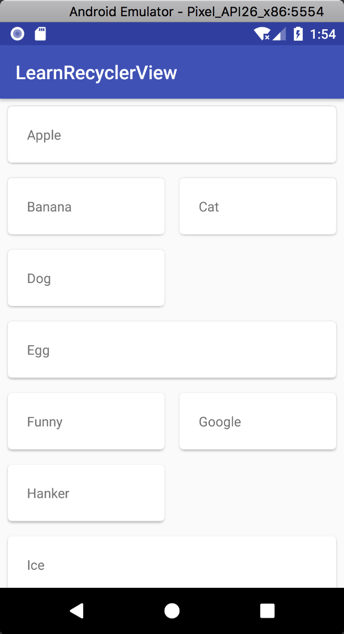
Glide加载图片
这是谷歌推荐的一个图片加载库. 我个人的评价就是, 异常强大, 可以满足各种花式加载. 而这里我们只是简单用一下, 不细说.
在构建当中加入:
compile 'com.github.bumptech.glide:glide:3.7.0'
使用类似:
Glide.with(context).load(R.drawable.pic).centerCrop().into(imageView);加载即可. 第一个参数是上下文, 第二个参数是图片资源, 第三个参数是ImageView控件.
让RecyclerView支持更多不同布局
快速写一个带图布局:
getItemViewType用来设置视图的类型. 这里我们把0, 4, 和最后一个设置为图片型. 和之前在GridLayoutManager中设置填充父容器的position一样.
public enum ITEM_TYPE { ITEM_TYPE_IMAGE, ITEM_TYPE_TEXT}private int[] mImageId = {R.drawable.test, R.drawable.test2, R.drawable.test3}; @Overridepublic int getItemViewType(int position) { if (position == 0 || position == 4 || position == (getItemCount() - 1)) { return ITEM_TYPE.ITEM_TYPE_IMAGE.ordinal(); } else { return ITEM_TYPE.ITEM_TYPE_TEXT.ordinal(); }} 添加一个新的viewHolder:
public static class MyTVHolder extends RecyclerView.ViewHolder { TextView mTextView; public MyTVHolder(View itemView) { super(itemView); mTextView = (TextView) itemView.findViewById(R.id.tv_test); }}public static class MyIVHolder extends RecyclerView.ViewHolder { TextView mTextView; ImageView mImageView; MyIVHolder(View view) { super(view); mTextView = (TextView) view.findViewById(R.id.tv_test); mImageView = (ImageView) view.findViewById(R.id.iv_test); }} 然后就是修改onCreateViewHolder和onBindViewHolder部分, 区别处理文字item和带图item, 顺带一提, 类上继承的RecyclerView.Adapter的泛型要变更,
public class MyRVAdapter extends RecyclerView.Adapter<RecyclerView.ViewHolder>:
@Overridepublic RecyclerView.ViewHolder onCreateViewHolder(ViewGroup parent, int viewType) { if (viewType == ITEM_TYPE.ITEM_TYPE_IMAGE.ordinal()) { return new MyIVHolder(mLayoutInflater.inflate(R.layout.rv_image_item, parent, false)); } else { return new MyTVHolder(mLayoutInflater.inflate(R.layout.rv_item, parent, false)); }} @Overridepublic void onBindViewHolder(final RecyclerView.ViewHolder holder, int position) { if (holder instanceof MyTVHolder) { ((MyTVHolder) holder).mTextView.setText(mArray[position]); } else if (holder instanceof MyIVHolder) { Glide.with(mContext) .load(mImageId[position % 3]) .centerCrop() .into(((MyIVHolder) holder).mImageView); ((MyIVHolder) holder).mTextView.setText(mArray[position]); } if (mOnItemClickListener != null) { holder.itemView.setOnClickListener(new View.OnClickListener() { @Override public void onClick(View v) { int pos = holder.getLayoutPosition(); mOnItemClickListener.onItemClick(holder.itemView, pos); } }); holder.itemView.setOnLongClickListener(new View.OnLongClickListener() { @Override public boolean onLongClick(View v) { int pos = holder.getLayoutPosition(); mOnItemClickListener.onItemLongClick(holder.itemView, pos); return false; } }); }} 其实目的就是根据getItemViewType的设置加载不同布局. 来看看效果图:
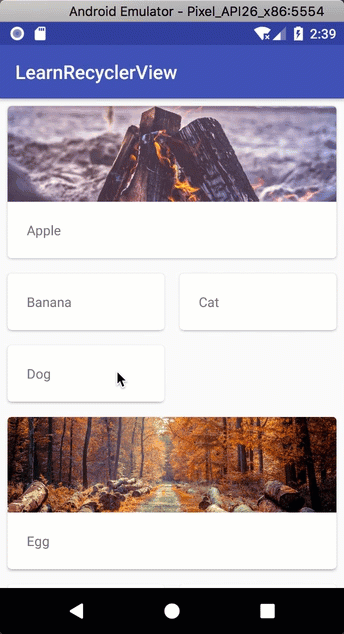
来看看横向滚动
一行代码足矣:
gridLayoutManager.setOrientation(GridLayoutManager.HORIZONTAL);
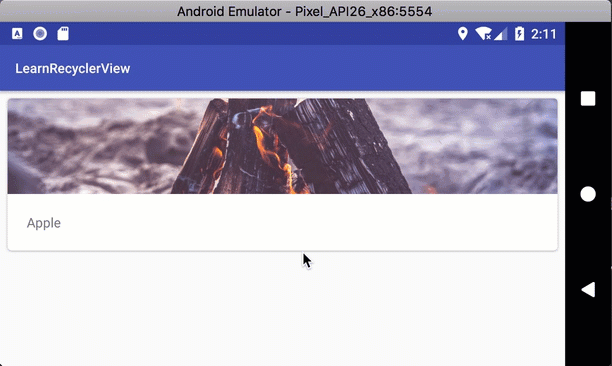
还有瀑布流
对, 还有瀑布流. 记得注释掉GridLayoutManager设置宽度那部分.
StaggeredGridLayoutManager layoutManager = new StaggeredGridLayoutManager(3, StaggeredGridLayoutManager.VERTICAL); rvTest.setLayoutManager(layoutManager);
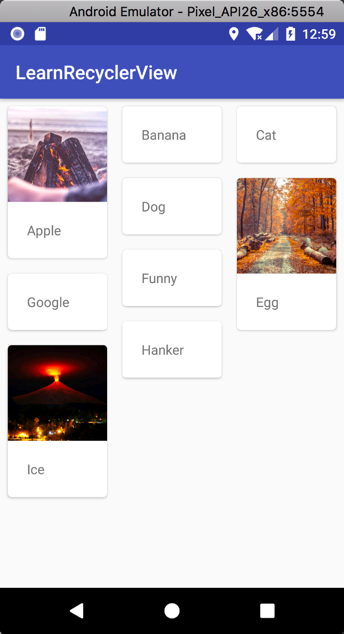
最后
这是第二篇的全部内容, 感兴趣的还有第三篇哦, 或者你还没有看如果喜欢记得点赞或者关注我哦.
转载地址:http://jqiql.baihongyu.com/